Številna spletna mesta in knjige o produktivnosti to ponavljajo. "Drugi monitor vam lahko pomaga povečati produktivnost do 50 % in vas naredi srečnejše pri delu z računalnikom," v svojem članku na primer piše Lifewire in še zdaleč ni edino spletno mesto, ki opozarja na prednosti zunanji monitor, priključen na prenosni računalnik. Toda ali je prenosnik, ki smo ga kupili zaradi prenosljivosti in majhnih mer, smiselno spremeniti v namizni računalnik? Da, ima. Poskusil sem.
Lahko bi bilo te zanima

Kdo še uporablja namizni računalnik?
Temu nasvetu za učinkovitejše delo sprva nisem posvečal posebne pozornosti. »Izbral sem MacBook Air 13, ker je tanek, lahek, prenosljiv in ima dovolj velik zaslon. Zakaj bi torej plačal še en monitor, ki bo samo zasedel prostor na moji mizi?« sem se vprašal. Namizni računalniki niso več tako pogosti kot nekoč in jih iz povsem logičnih razlogov vse bolj nadomeščajo prenosne različice. Zaman sem iskal smisel zunanjega monitorja. Ko pa sem že tretjič naletel na ta »lifehack« in ugotovil, da je razmeroma kakovosten monitor mogoče kupiti tudi za tri tisočake, sem se odločil, da ga preizkusim. In tega koraka zagotovo ne obžalujem.
Res deluje bolje
Takoj ko sem svoj prenosni računalnik apple povezal z novim 24-palčnim monitorjem, sem odkril lepoto velikega zaslona. Prej se mi to nikoli ni zgodilo, zdaj pa vidim, kako majhen je zaslon na MacBook Airu. Velik zaslon mi omogoča, da imam odprtih več aplikacij hkrati v zadostni velikosti, zaradi česar mi ni treba več nenehno menjavati oken. Čeprav je preklapljanje med zasloni ali aplikacijami na Macu zelo učinkovito, udobja velikega zaslona ni mogoče nadomestiti. Tako je kar naenkrat vse dovolj veliko in pregledno, brskanje po spletu je veliko bolj prijetno, da o urejanju fotografij ali ustvarjanju grafike niti ne govorimo. Nesporna prednost velikega monitorja je tudi prikaz dokumentov, fotografij ali spletnih strani za vzporedno primerjavo. To sem takoj dojela pri študiju, ki je omenil tudi New York Times in ki je trdil, da je drugi zaslon sposoben povečati produktivnost za 9 do 50%, se bo nekaj zgodilo.
Dve možnosti uporabe
Kombinacija dveh zaslonov
Zaslon MacBook Air pogosto uporabljam v kombinaciji z zunanjim monitorjem, kar mi daje skoraj trikratno površino zaslona v primerjavi z uporabo samega prenosnika. Na Macu imam potem lahko odprto eno aplikacijo, kot so sporočila ali pošta (če npr. čakam na pomembno sporočilo) ali karkoli drugega, medtem ko lahko svoje glavno delo še vedno opravljam na velikem monitorju.
En velik zaslon
Druga možnost je uporaba samo velikega monitorja z zaprtim prenosnikom. Glavna prednost te metode je, da vam lahko prihrani veliko prostora na mizi. Da pa lahko uporabljate samo zunanji monitor, je MacBook mora biti priključen na napajanje in imeti brezžično tipkovnico, sledilno ploščico ali miško.
Kako povezati monitor z MacBookom?
Priključitev zunanjega monitorja na vaš MacBook je zelo enostavna. Vse kar potrebujete je sam monitor z napajalnim kablom in kablom za povezavo zaslona z MacBookom (ali reduktorjem). Na primer, monitor, ki sem ga kupil, je že vključeval priključni kabel HDMI. Tako sem kupil adapter HDMI-Mini DisplayPort (Thunderbolt), ki mi je omogočil povezavo zaslona s prenosnikom. Če imate novejši MacBook z USB-C, obstajajo monitorji, ki neposredno podpirajo ta priključek, ali pa boste morali poseči po adapterju HDMI-USB-C ali VGA-USB-C. Po priklopu se vse nastavi samodejno, morebiti se da še dodelati ostalo Nastavitve – Monitorji.
Čeprav se zdijo prednosti velikega zaslona očitne, jih danes mnogi spregledajo. Odkar sem svoj MacBook Air preizkusil v kombinaciji z zunanjim monitorjem, prenosnik uporabljam sam samo na potovanjih ali ko drugače preprosto ni mogoče. Če torej še nimate velikega monitorja, ga poskusite. Naložba je minimalna v primerjavi s prednostmi, ki vam jih bo prinesel velik zaslon.



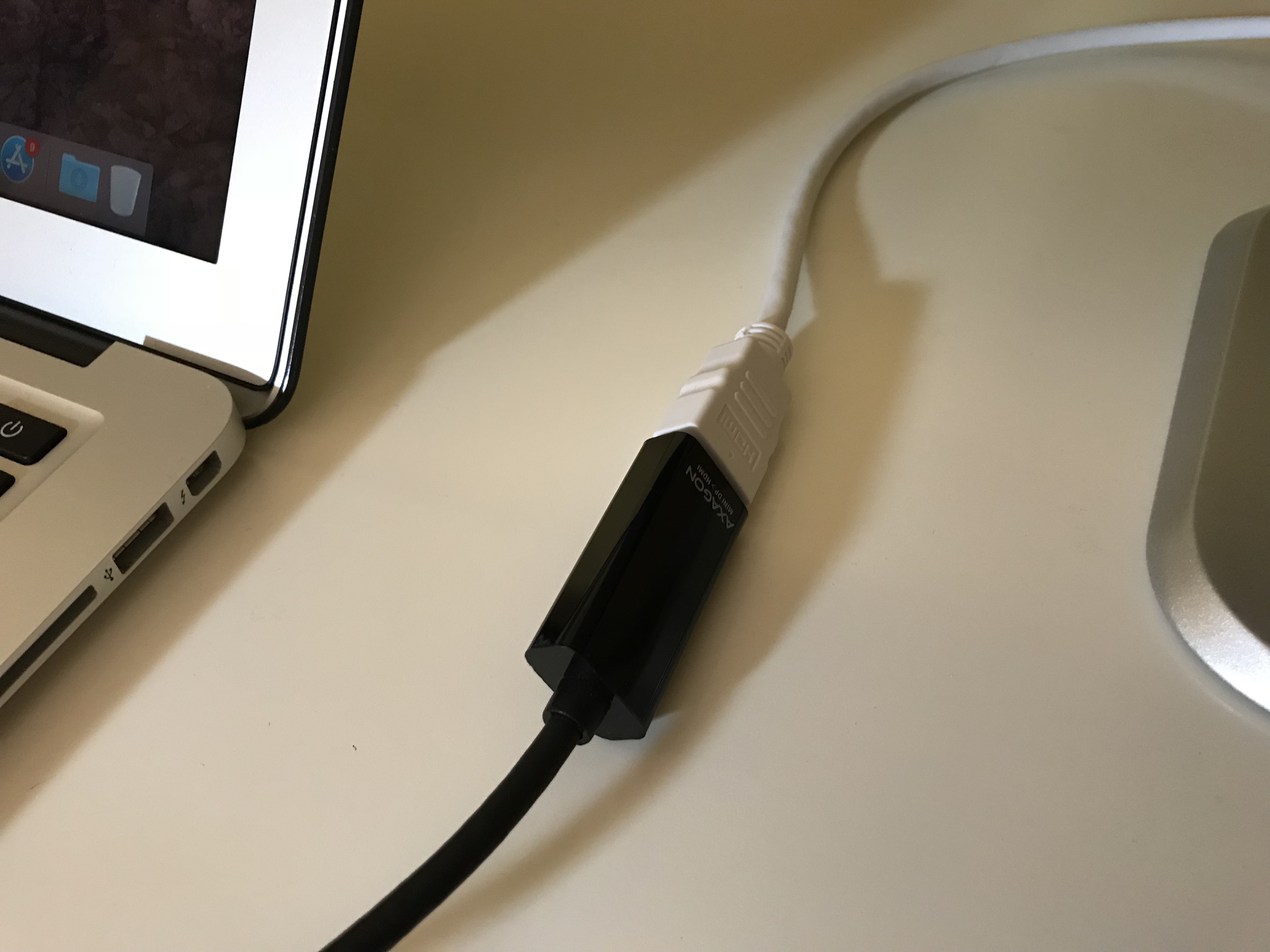
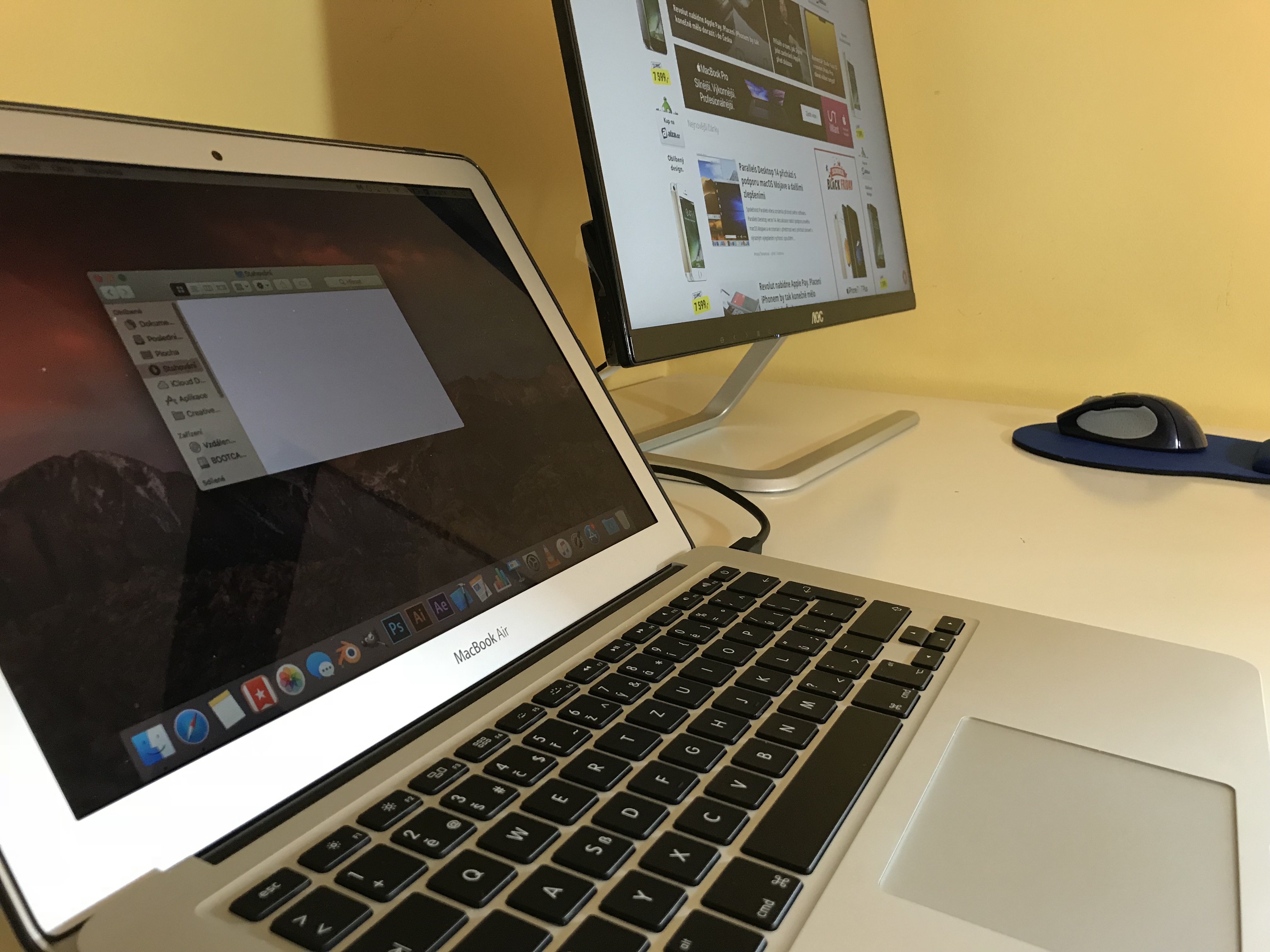

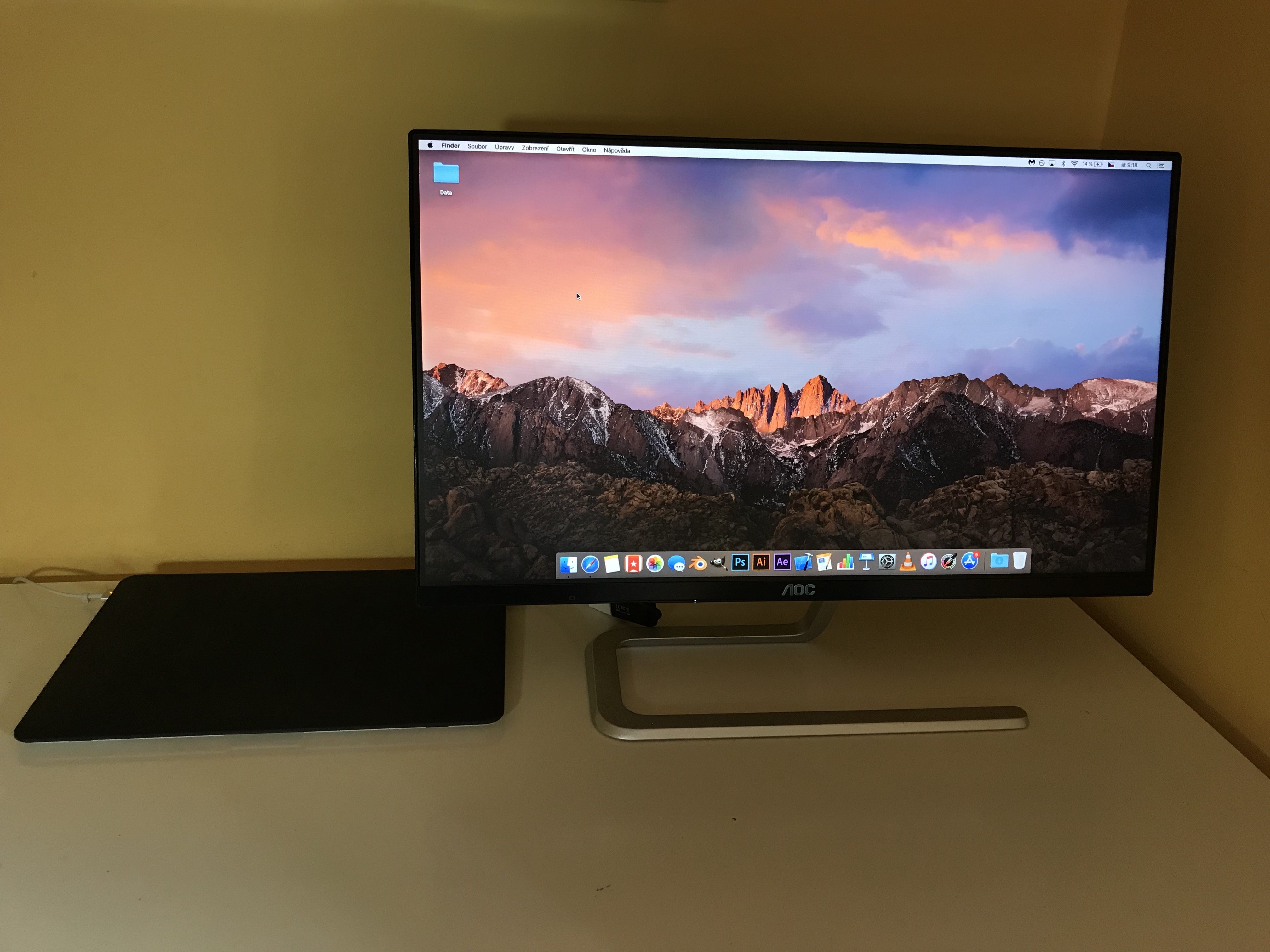


Poceni je le varianta Full HD. Slabše je s 4K monitorji in še slabše, če ima tudi omenjeni usbc. Tam je cena deset tisočakov več, kar je že cena televizije 4K.
Sicer pa se strinjam, da je delo na velikem monitorju veliko udobnejše kot na kakšnih 13" MB.
Fantje so odkrili toplo vodo ... Ugotovili so, da velik monitor deluje bolje. Prosim za več podobnih člankov. Vsi se radi učimo.
točno tako. Vidite lahko, s čim se uredniki preživljajo. Napišite članek nekje v kavarni, ne da bi vas preveč skrbelo vsebina ali slovnica. Za to uporabljam 13 inch Air. Da o uporabnosti sploh ne govorim. S tem objektivom ni čudno, da ljudje ne razumejo prednosti namiznih računalnikov. Svet ni samo Facebook in delo na računalniku ni samo tipkanje besedila.
Zdaj pa še en članek o tem, kako izrezati 4K video na Mac Pro veliko bolje kot na Mac Book.
En velik zaslon je verjetno edina razumna možnost. Dva prikaza samo in samo vodita do težav z vratno hrbtenico. Preizkušeno osebno.
Zanimivo je, da nihče ne piše o težavah, povezanih s povezovanjem MacBooka z zunanjim monitorjem. Od petih monitorjev, ki jih imam doma in v službi (LG, HP, DELL, dvakrat EIZO), sta bila dva popolnoma neuporabna - po priklopu MacBooka je slika utripala in izginila. Poskušal sem se povezati skozi vse mogoče, nastaviti vse mogoče in nemogoče, pa mi ni uspelo. Težava je dobro poznana na forumih Apple Support, kjer se o njej piše že leta. Običajno redno uporabljam tri monitorje (en DELL doma, dva monitorja EIZO v službi), a tudi tu so težave. Zaslon je v redu, dokler ne nastavim višje ločljivosti od 1920×1080, pri 2560×1440 je slika čudna (je to zaradi 30 Hz?), premikanje miške trza. Malo nenavadno je za razmeroma nov MacBook Pro s TouchBar-om iz lanskega leta in dovolj datotek, ko je treba narediti grafiko in ne vlečeš miške po zaslonu iz dolgčasa. Podpirati naj bi tudi 4K. Ima kdo izkušnje s tem?
To sem moral narediti in deluje odlično, kot ena od 60Hz mala dava:
https://www.easystore.cz/hyper-drive-usb-c-4k-60-hz-mini-hdmi-black.html
res ste retardirani... odjavite se... curaci moravsko "jabolko" res sem vas sita... upam da boste kmalu bankrotirali idioti...
kaj pa povezava monitorja na dotik? Ima kdo izkušnje?